我们在桌面右击的时候总是可以新建一个文档文本,近日有用户咨询win10右键新建文本文档不见了怎么办?针对这个问题,下面小编就给大家带来win10右键新建没有文本文档的解决方法,有需要的小伙伴快来看看吧!
相关内容推荐:>>win10专注助手自动打开解决方法<<

win10右键新建没有文本文档的解决方法:
1、在键盘上按下win+r组合键,在窗口中输入regedit命令并回车。
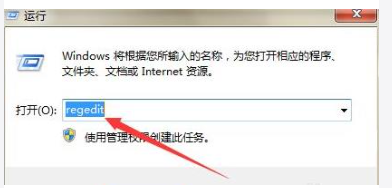
2、接着在注册编辑器页面找到HKEY_CLASSES_ROOT\.txt 路径。
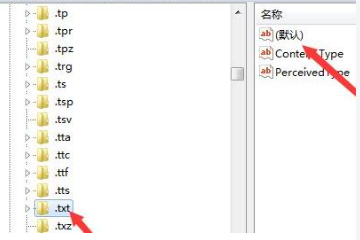
3、这时我们需要点击右侧的默认选项,将数值数据改为txtfile。
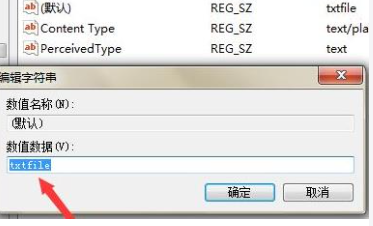
4、接着在进入HKEY_CLASSES_ROOT\.txt\ShellNew路径下。
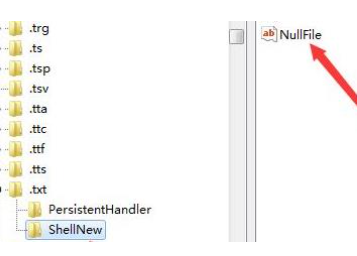
5、最后在找到Nullfile选项,将数值数据设置为空并点击保存就可以了。
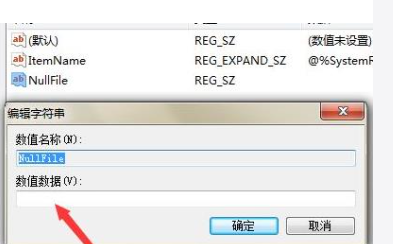
以上就是小编给大家分享的win10右键新建没有文本文档的解决方法的全部内容,想要了解更多内容,请关注dwsu.cn,小编会持续为大家更新更多相关攻略。

 微信扫一扫
微信扫一扫 


